
TSUTAYA TVを解約・退会する方法は?タイミングや注意点も!
Contents[OPEN]
- 1【TSUTAYA TV】解約・退会をする前に!サービスをおさらい
- 2【TSUTAYA TV】解約・退会をする前の注意点!
- 2.1プランの解約とサービス自体の退会がある
- 2.2解約に迷ったらサービス停止も選べる
- 2.3【無料お試し期間】期間の終了・プランやオプションの変更で有料になる
- 2.4【無料お試し期間】お試しは1人1回のみ
- 2.5ポイントはなくなってしまう
- 2.6iPhoneはアプリから解約ができない
- 2.72021年5月31日からT-IDでのログインができなくなる
- 3【TSUTAYA TV】解約・退会をするベストタイミングは?
- 4【TSUTAYA TV】解約・退会をする前に!サービス停止の使い方が知りたい!
- 5【TSUTAYA TV】動画見放題プランを解約する方法
- 6【TSUTAYA TV】サービス自体を解約・退会する方法
- 7【TSUTAYA TV】解約・退会が上手くできないときは
- 7.1解約できない時間帯がある
- 7.2パスワードを忘れた
- 7.3テレビ視聴用の番号・パスワードを確認する方法
- 7.4テレビ視聴用のパスワードを忘れてしまったら
- 7.5電話で解約する方法もある
- 7.6メールで問い合わせをする
- 8【TSUTAYA TV】自分に合った方法で解約や退会・サービス停止を行おう!
【TSUTAYA TV】解約・退会をする前に!サービス停止の使い方が知りたい!
注意点やタイミングなどの中で度々登場していた”サービス停止”機能はとても便利ですが、馴染みのない方も多いと思いますので、次はサービス停止の使い方について掘り下げていきます。
サービスの停止とは?
少し前にも話したたかもしれませんが、サービス停止とはしばらく使用予定がない人におすすめな機能です。これを申請することで、月額料金を支払わなくてもOK、アカウントを残すことができます。
- 月額料金は申請した次の月から休止となります。
- サービスが停止されるのは申請した当日からです。
さらに、間違えて申請をしてしまった場合にも申請を取り消すことが可能です。解約や退会だと取り消すことはできないので安心です。手順が気になる人も多いと思いますので、次は実際にサービス停止を行う手順を紹介します。
サービス停止をする手順《iPhone》
iPhoneから行いたい人は、まずはブラウザで「TSUTAYA TV」を開いて以下の手順を行いましょう。
- ログインする
- ”マイページ”の中の”サービス停止申請”を開く
- あとは画面通りにすすめていけばOK!
iPhone版のアプリには”マイページ”がないので、必ずブラウザで行うようにしましょう。
サービス停止をする手順《Android》
Androidから行う場合には、ホームなどから「TSUTAYA TV」を開きましょう。アプリが表示されたら、画面下側に表示されているメニューバーの中から「マイページ」を押してください。
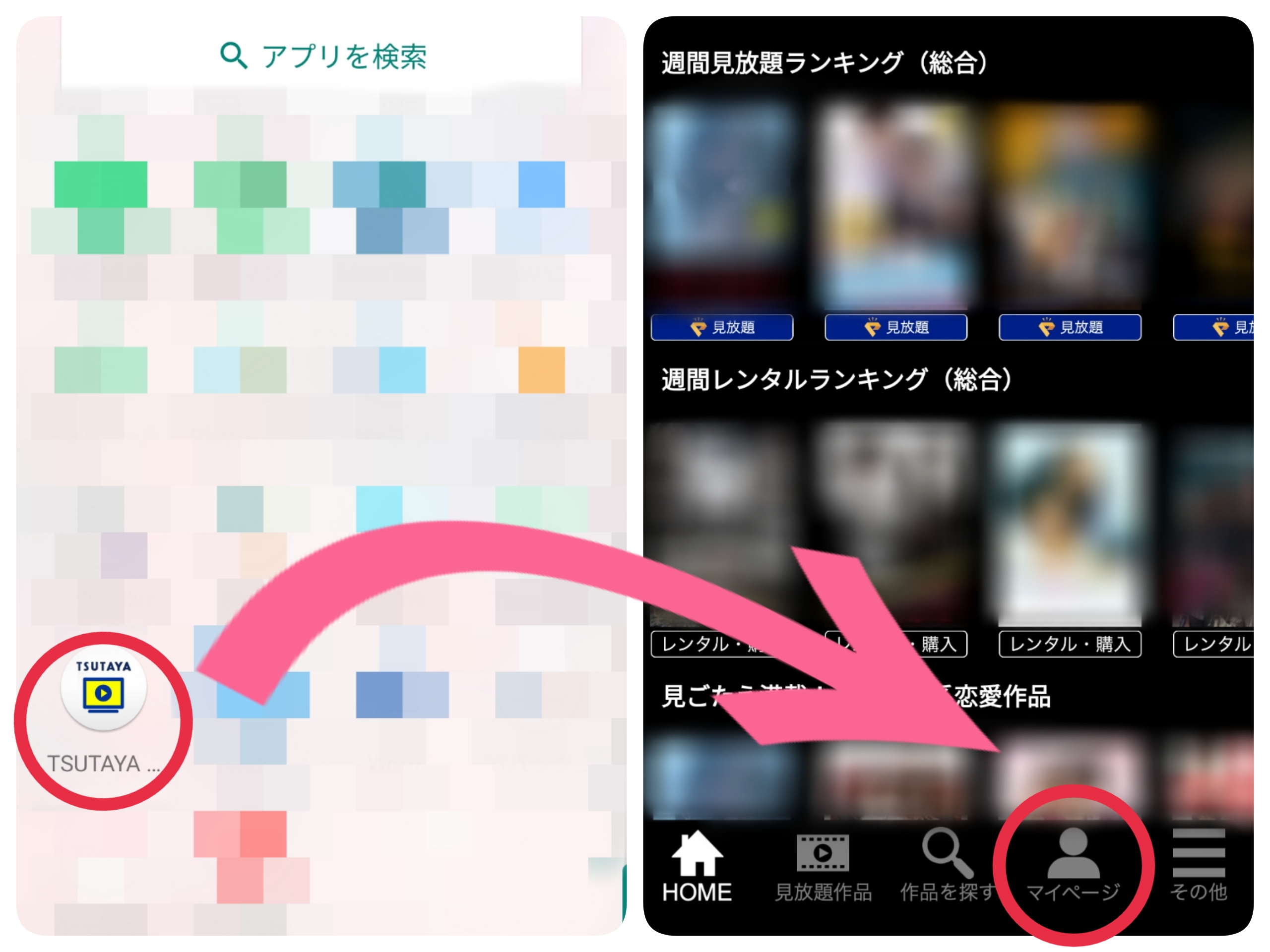
オレンジ色の四角い「各種登録情報」を開きます。少し画面を下にスクロールすると、「サービス停止申請」が見つかると思います。横に赤字で(契約中のプラン停止)と書いてあるのが目印ですので、見つけたらタップしましょう。
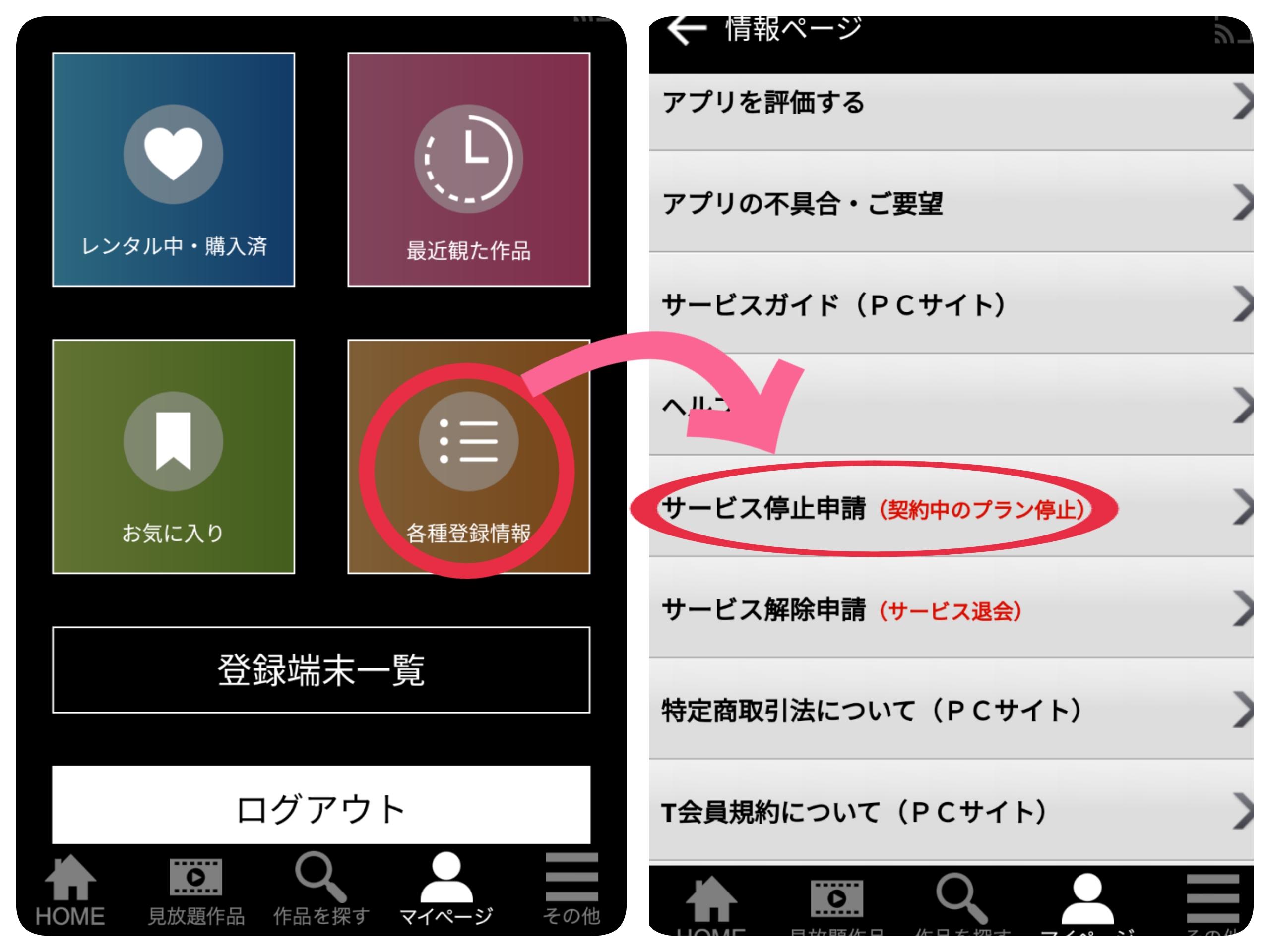
再度ログインする画面になりますので、パスワードを入力して「ログイン」して下さい。あとは画面撮りに進めたらOKです。
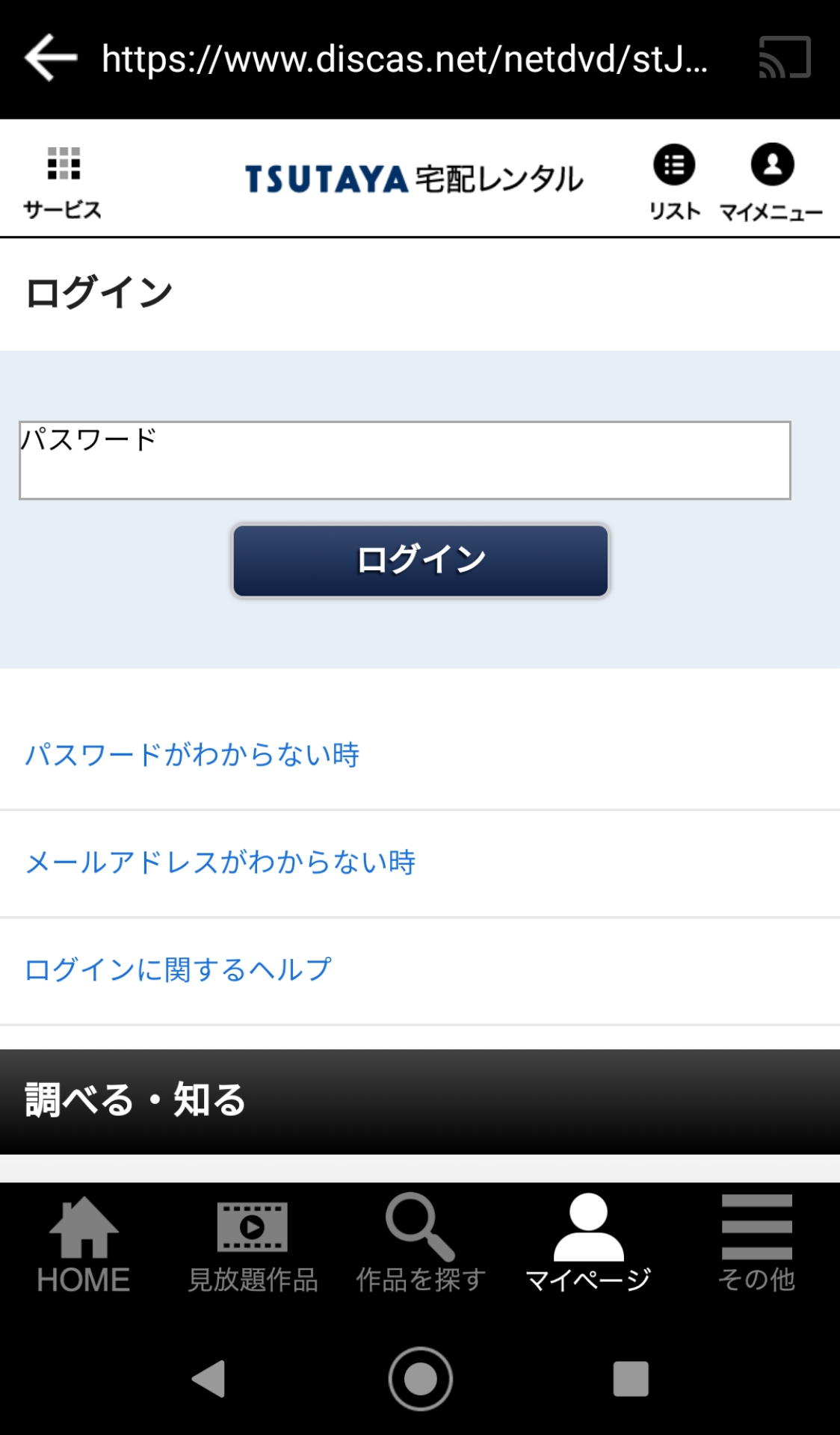
【TSUTAYA TV】動画見放題プランを解約する方法
次は動画見放題プランだけを解約する方法についてです。この方法の手順は、”Web”、”アプリ”、”テレビ”の3通りから選ぶことができるので、上から順に紹介します。
Webサイトから解約する方法
iPhoneユーザーもWebから行うことにとなりますが、ここではPCの手順を紹介します。(ブラウザはGoogle Chrome/PCはWindowsを使用しています)
まずはブラウザで TSUTAYA TV を開きます。右上の人型アイコンを押したら、そのまま「ログイン」をしましょう。
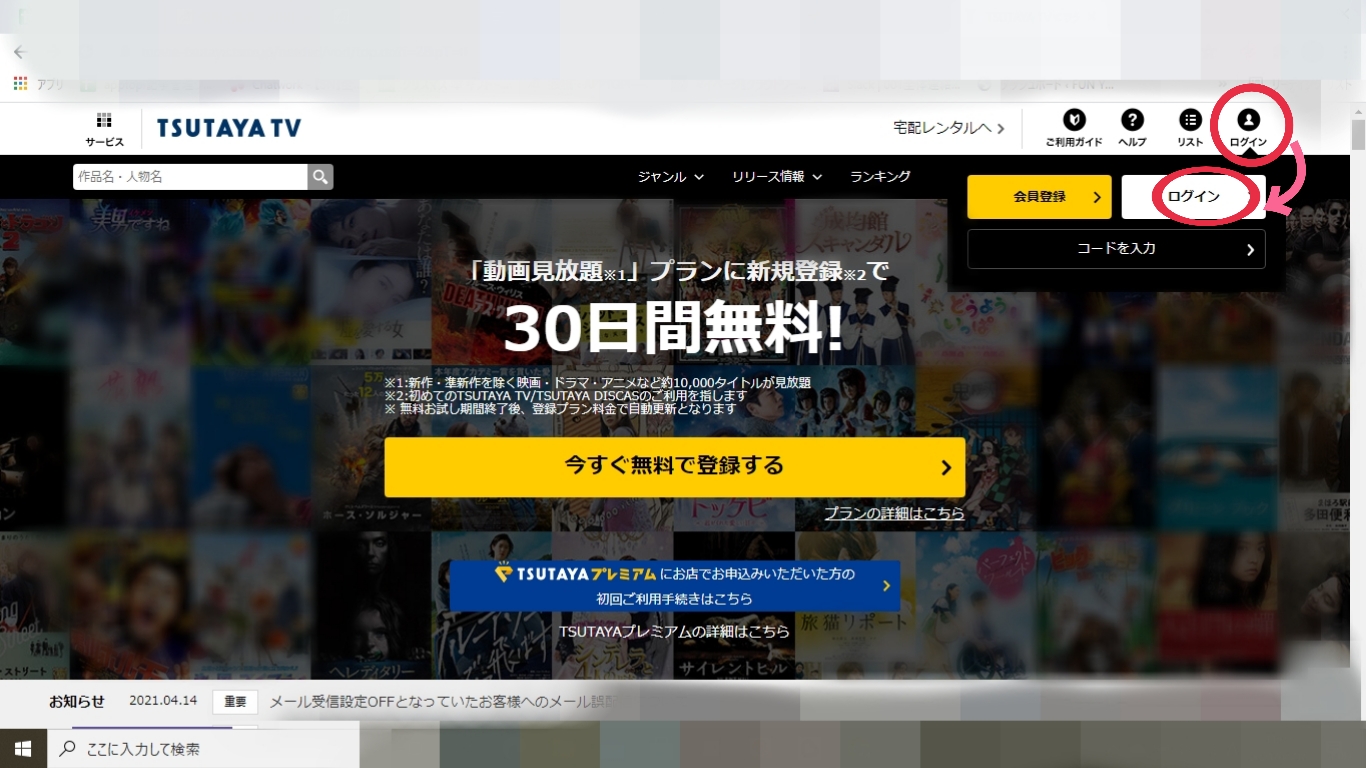
もう一度右上にある人型アイコンをチェックして、「マイメニュー」をクリックします。
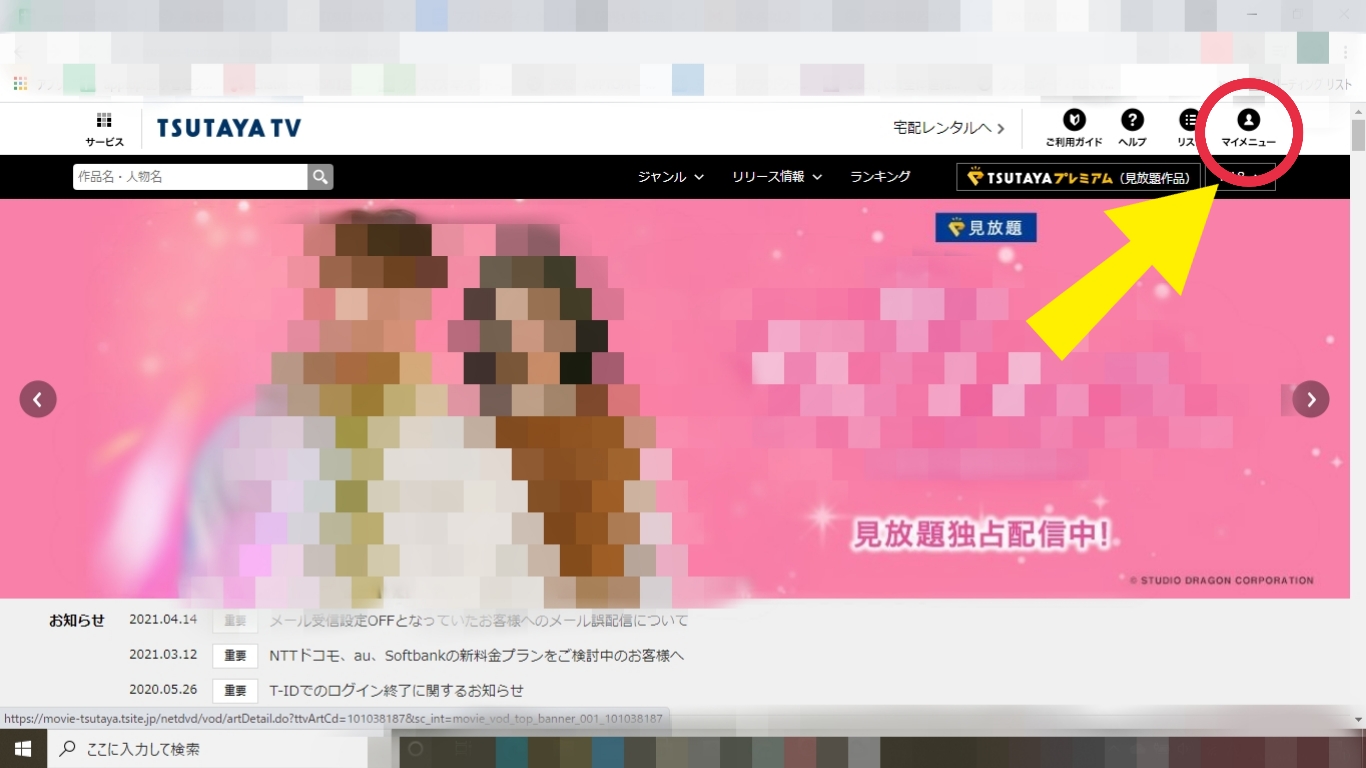
下側にメニューが展開されますので、その中にある「登録情報の確認」を押しましょう。
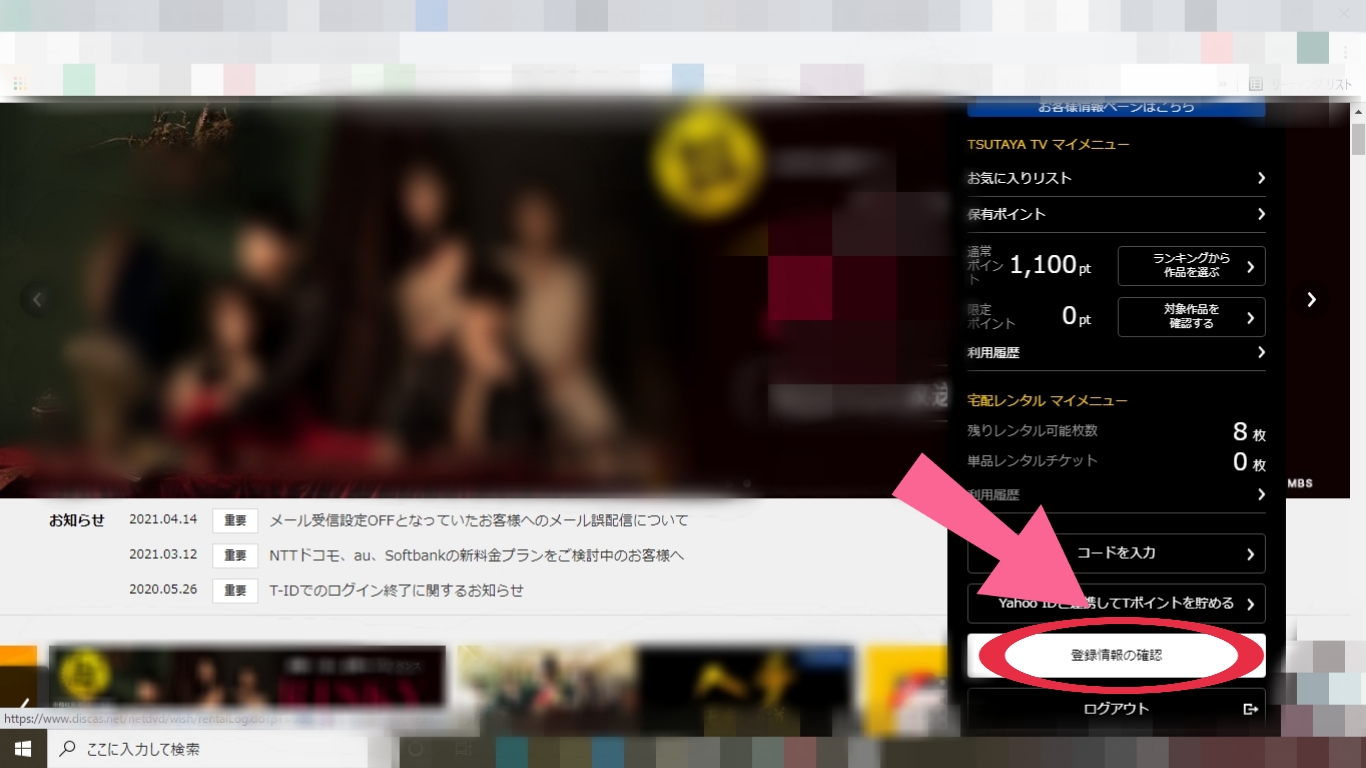
登録時に入力したパスワードを入力して、ログインしたらマイページが開かれます。
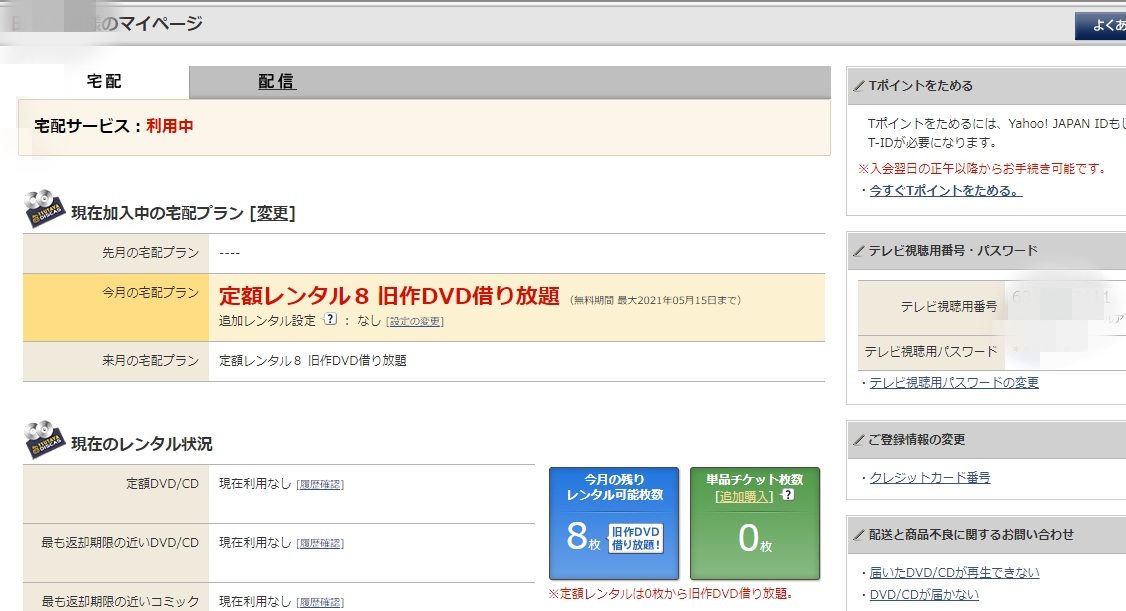
一番右側の列の”プラン・オプションの変更”の中にある「プラン・オプションの設定」を開きましょう。
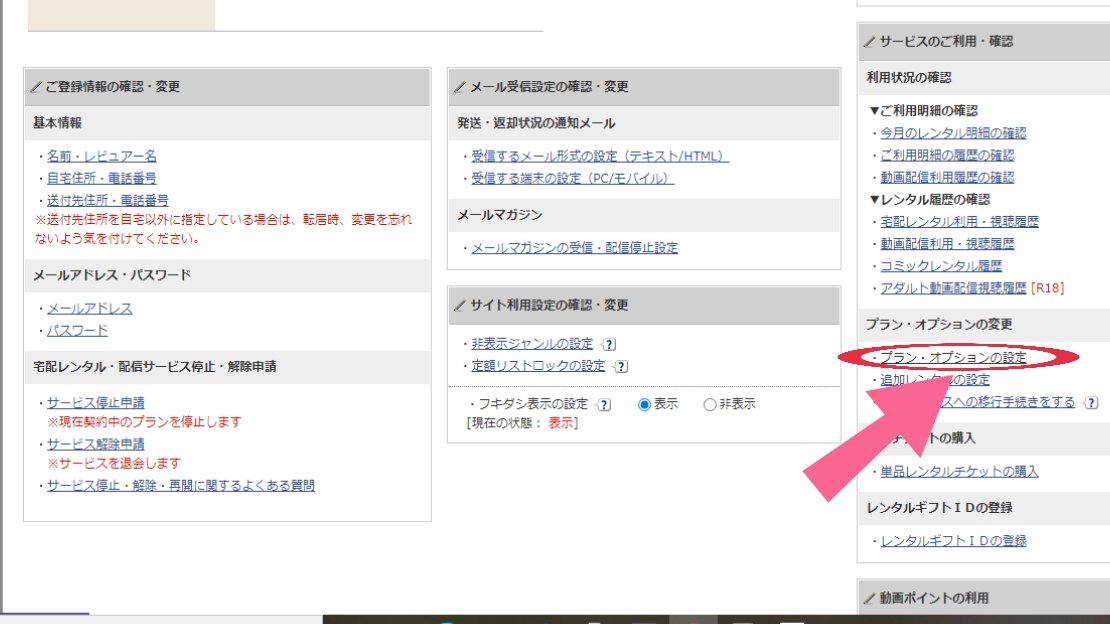
再度、ログイン画面になりますので入力し、後は画面に沿って進めたらOKです。